怎么修改wifi名称?当我们的wifi信号被很多人知道密码了盗用了我们自己的网速就会越来越卡,那么我们只需修改一下wifi的名字,最好连密码也一块改了,这样子我们的wifi信号就变得非常的安全,别人也就无法蹭我们网了1

win10系统修改路由器wifi名字的方法
1、打开浏览器,清空地址栏,输入192.168.1.1,填写管理员密码,登录管理界面。如下:
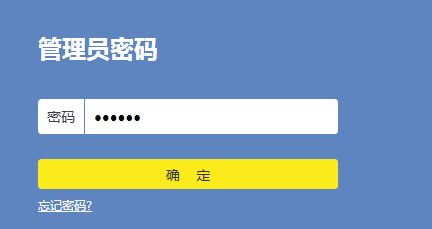
2、登录管理界面后,在页面左上侧会有网络状态,此处可以管理无线网络的名称、密码
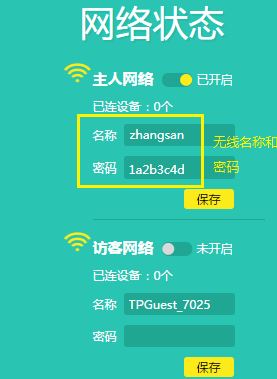
3、也可以点击“路由设置”,在“路由设置>无线设置”中可以查看或修改设置
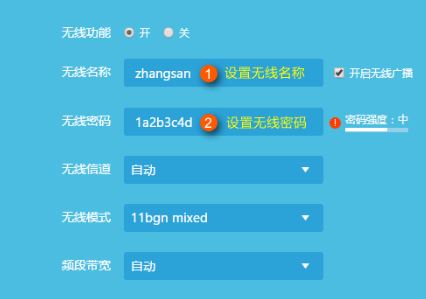
此处还可以修改无线信道、模式或频段带宽等无线参数。
注:如果您仅修改了无线密码而没有改名称,那么已经连接过该无线信号的终端无法自动连接上信号,必须删除终端上保存的无线配置文件,重新输入修改后的无线密码来连接。 可以参考【如何删除保存的无线信号?教你删除已保存wifi名的操作方法 】来删除原来信号后重新连接就可以正常使用~
以上便是深度系统给大家带来的win10系统修改路由器wifi名字的方法~
分享到: